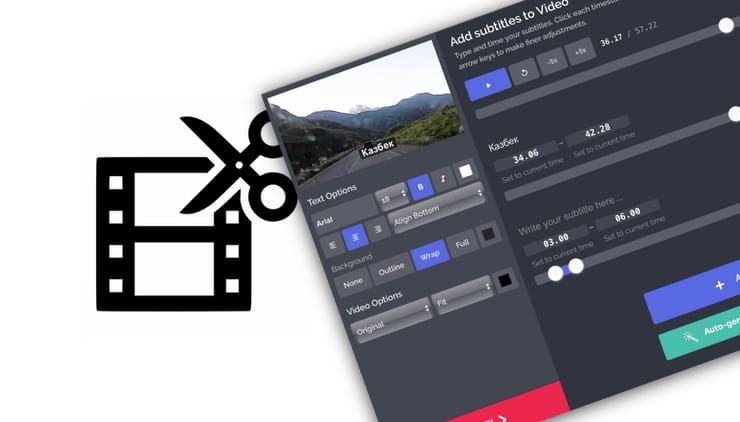Als je plotseling een video moet inkorten, dan is het natuurlijk niet gepast om gespecialiseerde software te zoeken, te downloaden en te installeren, waarvan je de interface nog moet uitzoeken. Het is veel gemakkelijker om een gratis online service te gebruiken, waarvan we de beste hebben geselecteerd voor het schrijven van dit materiaal.
♥ OP THEMA: Hoe u gratis onbeperkte Yandex.Disk-cloud kunt krijgen om foto’s en video’s van iPhone en iPad op te slaan.
Hoe video’s online te knippen (zelfs in grote formaten) met behulp van de online videosnijderservice
Deze eenvoudige service is perfect voor het bijsnijden van video’s tot 500 GB. U kunt niet alleen materiaal uploaden vanaf een computer, maar ook vanuit Google Drive-cloudopslag of een URL-link (om alles soepel te laten verlopen, hebt u een directe link naar het bestand nodig waarvan het adres eindigt in het videoformaat, u zult niet rechtstreeks van YouTube kunnen downloaden).
Online Video Cutter begrijpt een groot aantal formaten en containers, en de server zelf is behoorlijk snel. U kunt de video niet alleen op lengte inkorten, maar ook het gewenste gebied (bijsnijden) selecteren.
De export vindt plaats in resoluties van 240p tot 1080p in formaten zoals MP4, FLV, AVI, MPG of 3GP. Naast de computer kan de video ook direct worden opgeslagen in Google Drive of Dropbox.
♥ OP THEMA: Snapchat Face Aging Video: hoe je jezelf kunt opvrolijken van jong tot oud.
Hoe YouTube-video’s inkorten
YouTube zelf kan zonder problemen grote bestanden aan, maar er zijn enkele nadelen.
Allereerst is de service ontworpen om video’s uit de doos te uploaden, en bewerkingstools worden hier geïntroduceerd als extra functies. Dat wil zeggen, het is net zo gemakkelijk en intuïtief om een video te knippen als in Online Video Cutter.
Ten tweede is de videoverwerkingssnelheid veel langzamer en hangt deze ook af van de serverbelasting. Het kan langer duren om te verwerken.
Ten derde kun je helemaal geen video’s downloaden. YouTube strijdt actief voor het auteursrecht van auteursrechthouders en direct na het downloaden wordt er een diepgaande analyse uitgevoerd, waarbij de video niet verloren mag gaan voor verdere verwerking of publicatie.
Als je tevreden bent met deze drie “maars”, laten we beginnen met het uploaden, bijsnijden en exporteren van de video:
1. Log in op uw Google-account.
2. Klik op het pictogram “Video toevoegen” en sleep de video naar het speciale gebied. Specificeer “Link Access” als toegang.
3. Wanneer het download- en verwerkingsproces is voltooid, klikt u op Voltooien.
4. Klik op de avatar van je account en ga naar het YouTube Creative Studio-menu.
4. Selecteer in het menu aan de rechterkant het gedeelte “Inhoud” (voorheen Video genoemd), plaats de muisaanwijzer op de gewenste video en klik op het pictogram dat verschijnt met de afbeelding van een potlood.
5. Op het scherm dat wordt geopend, selecteert u “Editor” in het menu aan de rechterkant.
Klik aan het einde van het proces op “Opslaan”.
♥ OP THEMA: Een video downloaden van VK (VKontakte) naar een iPhone of iPad en deze bekijken zonder internet.
Video’s online bijsnijden en delen met ytCropper
De ytCropper-service werkt het beste met video’s die al zijn geüpload naar YouTube. Maar deze oplossing is alleen geschikt als u het bestand na verwerking niet naar uw computer hoeft te downloaden. Met ytCropper kunt u het resultaat delen via een URL-link of een insluitcode opgeven.
Plak de link in ytCropper, klik op de knop Bijsnijden, snijd de video bij en klik nogmaals op Bijsnijden. Na het invoeren van de captcha is een link naar de aangepaste video beschikbaar.
Als je ondertitels aan de video moet toevoegen, het volumeniveau moet aanpassen of de video moet comprimeren zonder kwaliteitsverlies, bekijk dan onze recensie van gratis online video-editors die werken zonder registratie.
Zie ook: